หากคุณต้องการเชื่อมต่อสินค้าระหว่าง LnwShop Pro กับ Shopee จะมีขั้นตอนที่ต้องดำเนินการดังต่อไปนี้
- เชื่อมต่อกับบัญชี LnwShop Pro กับ Shopee
- ตั้งค่าการเชื่อมต่อสินค้า
- เชื่อมต่อสินค้าระหว่าง LnwShop Pro และ Shopee
เชื่อมต่อกับบัญชี LnwShop Pro กับ Shopee
- เข้าสู่ระบบจัดการ LnwShop Pro
- เข้าไปที่เมนู บริการอัพเกรดของร้าน เลือก Shopee
- กดปุ่ม เชื่อมต่อ และกรอกข้อมูลบัญชีช้อปปี้เพื่อให้สิทธิ์ LnwShop Pro ในการเชื่อมต่อระบบ
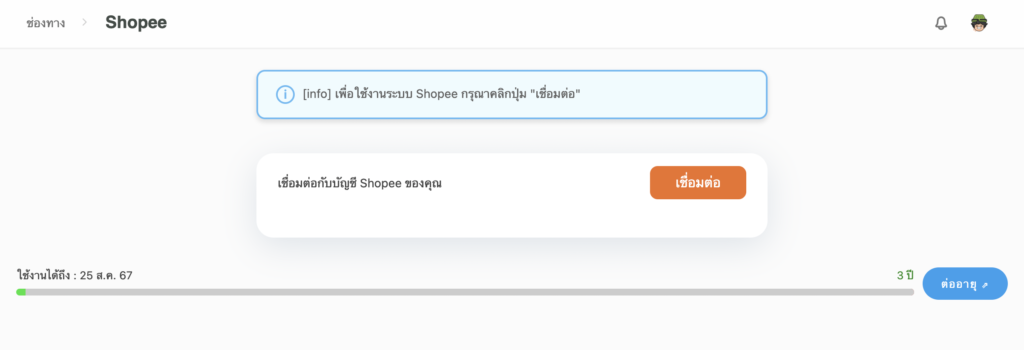
ตั้งค่าการเชื่อมต่อสินค้า
เป็นการตั้งค่าการเชื่อมต่อข้อมูลโดยรวม ไม่ว่าจะเป็น การเลือกสินค้า การเลือกส่งราคาขายสินค้า รวมไปถึงการกำหนดส่งข้อมูลรายละเอียดสินค้า หากตั้งค่าเรียบร้อย กดปุ่ม บันทึก เพื่อยืนยันการตั้งค่า
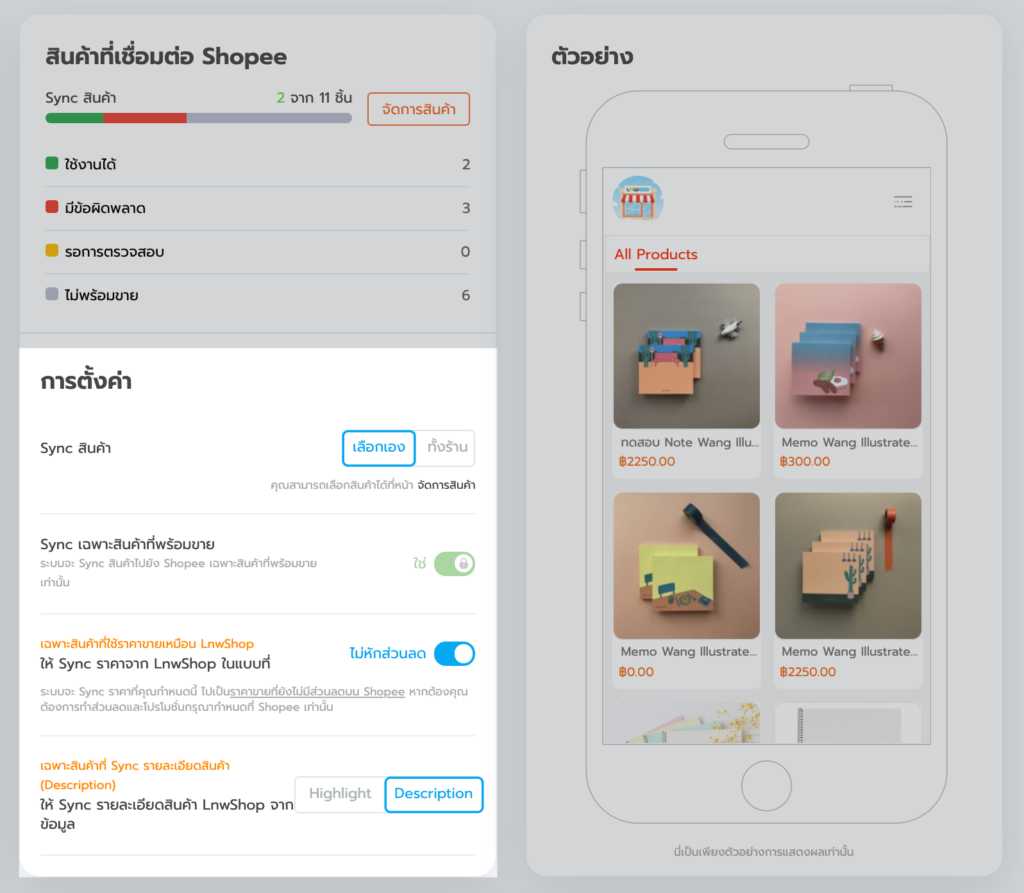
สินค้าพร้อมส่ง จะต้องกำหนดเวลาจัดเตรียมสินค้าไม่เกิน 2 วัน
กำหนด 3 วันขึ้นไป สถานะของสินค้าบนช้อปปี้ จะเป็น Pre-order โดยอัตโนมัติ
เชื่อมต่อสินค้า
สินค้าที่เชื่อมต่อกับ Shopee จะมีทั้งหมด 4 สถานะ ได้แก่
- ใช้งานได้ : สินค้ามีการเชื่อมต่อกับ Shopee เรียบร้อย
- มีข้อผิดพลาด : สินค้ามีข้อผิดพลาดในการเชื่อมต่อ อาจเกิดได้จากข้อมูลสินค้าที่ไม่ครบถ้วน หรือข้อมูลไม่เป็นไปตามนโยบายของ Shopee
- รอการตรวจสอบ : สินค้าอยู่ในระหว่างรอการตวรจสอบเพื่อการเชื่อมต่อ หรือการอัพเดทข้อมูล
- ไม่พร้อมขาย : สินค้าไม่มีสต๊อกภายในคลัง จำเป็นต้องเพิ่มจำนวนสต๊อกเพื่อการเชื่อมต่อ
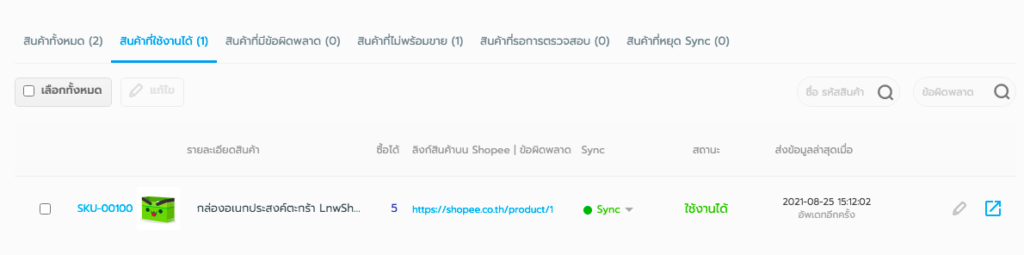
หากหน้าจัดการสินค้าที่เชื่อมต่อ ปรากฏลิงก์สินค้าบน Shopee หมายถึง
สินค้าชิ้นนั้นมีการเชื่อมต่อระหว่าง LnwShop กับ Shopee อยู่
การเชื่อมต่อสินค้ามีทั้งหมด 3 รูปแบบ ตามลักษณะข้อมูลเดิมของคุณ สามารถเลือกใช้วิธีที่เหมาะสมได้ดังนี้
- ดึงสินค้า Shopee มาที่ LnwShop Pro
กรณีที่มีสินค้าบน Shopee แต่ยังไม่มีสินค้าบน LnwShop Pro จะเป็นการดึงข้อมูลมาสร้างเป็นสินค้าใหม่ที่ LnwShop - ส่งสินค้า LnwShop Pro ไปที่ Shopee
กรณีที่มีสินค้าบน LnwShop Pro แต่ยังไม่มีสินค้าบน Shopee จะเป็นการส่งข้อมูลไปสร้างเป็นสินค้าใหม่ที่ Shopee - เชื่อมต่อสินค้าระหว่าง LnwShop Pro กับ Shopee
กรณีที่มีสินค้าอยู่แล้วทั้ง 2 Platform จะเป็นการเชื่อมต่อข้อมูลทั้ง 2 ฝั่งเข้าด้วยกัน
ดึงสินค้า Shopee มาที่ LnwShop Pro
ใช้ในกรณีที่มีสินค้าบน Shopee แต่ยังไม่มีสินค้าบน LnwShop Pro จะเป็นการดึงข้อมูลมาสร้างเป็นสินค้าใหม่ที่ LnwShop
- เข้ามาที่หน้าระบบจัดการ Shopee จะพบกล่องสินค้ารอเชื่อมต่อ คลิก จัดการ
*หมายเหตุ หากข้อมูลในส่วนนี้ยังไม่แสดง กรุณารอระบบดึงข้อมูล (ระยะเวลาขึ้นอยู่กับจำนวนสินค้าบน Shopee)
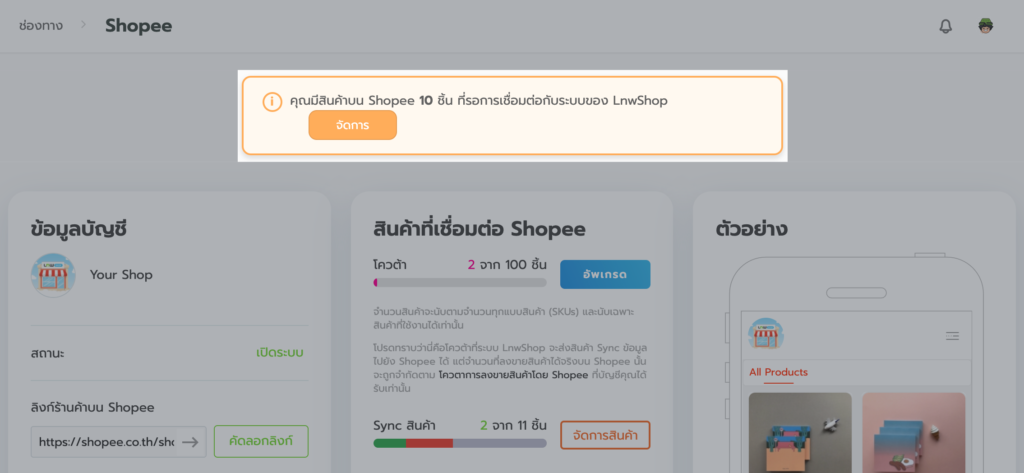
- คุณจะพบสินค้าที่มีอยู่บน Shopee แต่ยังไม่ได้เชื่อมต่อกับ LnwShop Pro คลิกที่ปุ่ม สร้างเป็นสินค้าใหม่ ในสินค้าชิ้นที่ต้องการดึงข้อมูลมาสร้างเป็นสินค้าใหม่บน LnwShop Pro
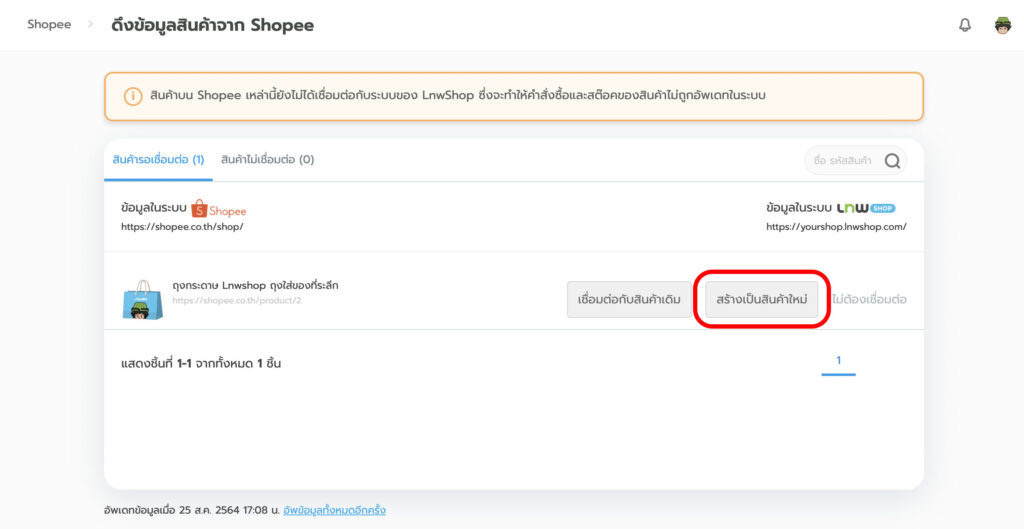
- ตั้งค่าการเชื่อมต่อ เช่น เลือกหมวดหมู่, ประเภทสินค้า ตามเมนูเชื่อมต่อที่ปรากฏขึ้น และกด ยืนยันการสร้างสินค้าใหม่
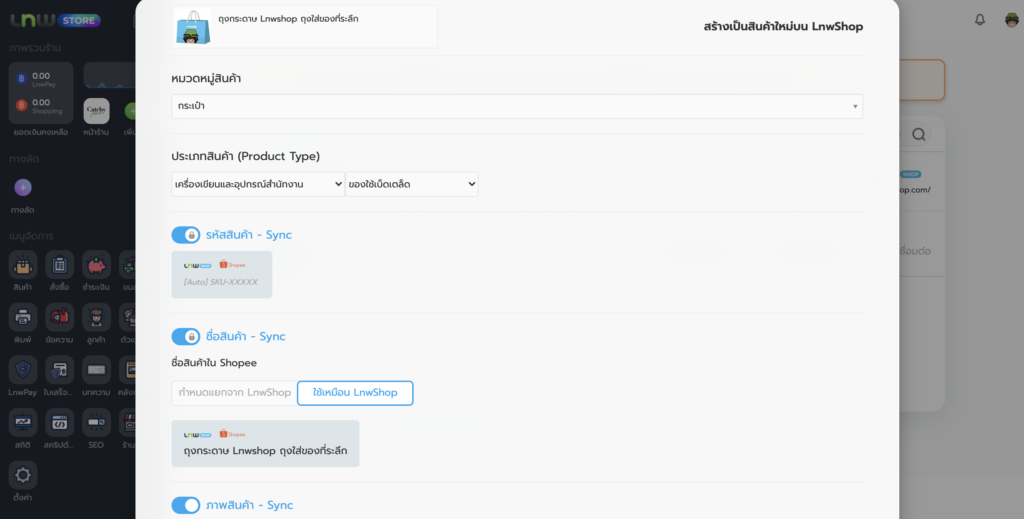
** กรณีสินค้าตัวเลือกแบบ คุณต้องเชื่อมหัวข้อตัวเลือกแบบของ Shopee เข้ากับหัวข้อของ LnwShop เช่น สี เชื่อมกับ สี ทั้งนี้ หากไม่มีหัวข้อที่ต้องการใช้งาน คุณสามารถเลือกดึงหัวข้อตัวเลือกจาก Shopee มาสร้างใหม่ที่ LnwShop หรือ เพิ่มหัวข้อข้อมูลสินค้า ได้เอง
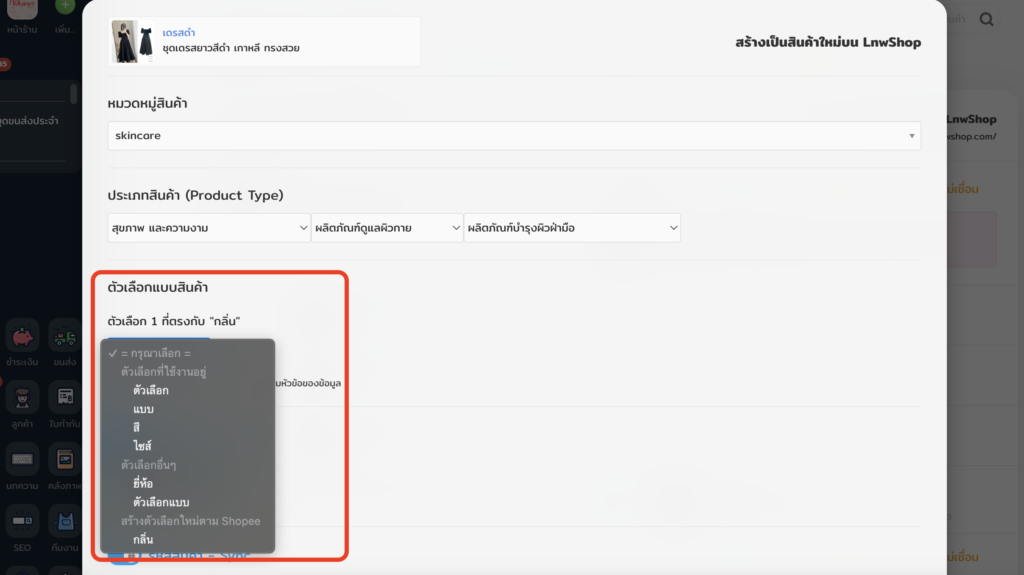
- สินค้าจะถูกสร้างใน LnwShop Pro และเชื่อมต่อกับ Shopee เรียบร้อย
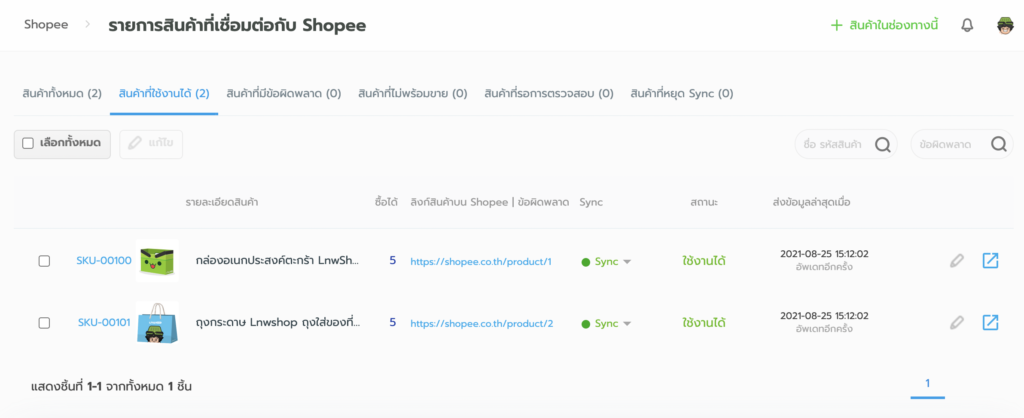
ส่งสินค้า LnwShop Pro ไปที่ Shopee
ใช้ในกรณีที่มีสินค้าบน LnwShop Pro แต่ยังไม่มีสินค้าบน Shopee จะเป็นการส่งข้อมูลไปสร้างเป็นสินค้าใหม่ที่ Shopee
- เข้ามาที่หน้าระบบจัดการ Shopee คลิก จัดการสินค้า
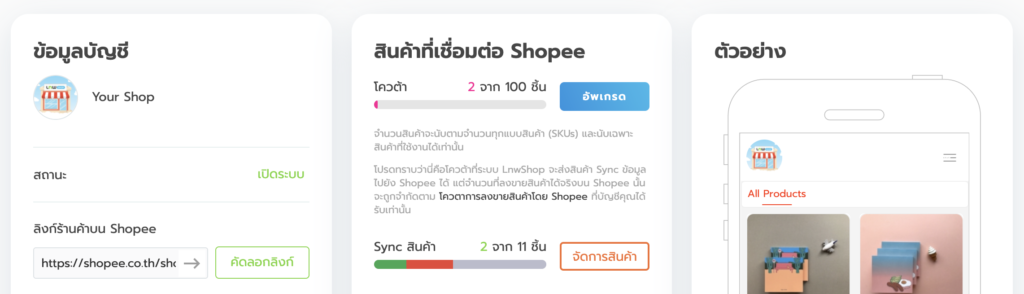
- การเลือกสินค้า ที่ต้องการเชื่อมต่อข้อมูลกับ Shopee แบ่งเป็น 2 รูปแบบตามการตั้งค่าเชื่อมต่อสินค้า หากตั้งค่าการเชื่อมต่อสินค้าแบบ ทั้งร้าน (ข้ามไปอ่านข้อ 3), แบบ เลือกเอง ให้กดที่ปุ่ม +สินค้าในช่องทางนี้ และเลือกสินค้าที่ต้องการ
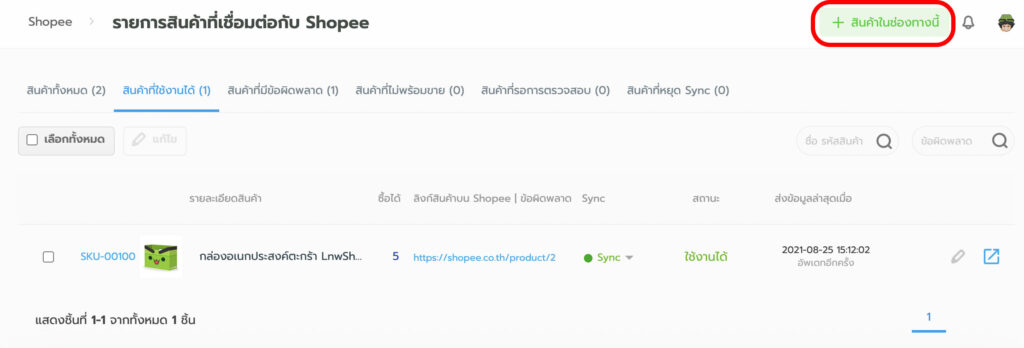
- สินค้าที่เลือกจะถูกส่งเข้ามาอยู่ในสถานะ สินค้าที่มีข้อผิดพลาด เนื่องจากต้องกรอกข้อมูลเพิ่มเติมตามที่ Shopee กำหนด ได้แก่ หมวดหมู่สินค้า Shopee, น้ำหนัก, แบรนด์สินค้า และข้อมูลเฉพาะอื่น ๆ ของหมวดหมู่สินค้า
คุณสามารถคลิกที่ชื่อสินค้าเพื่อใส่ข้อมูลข้างต้นได้ทันที
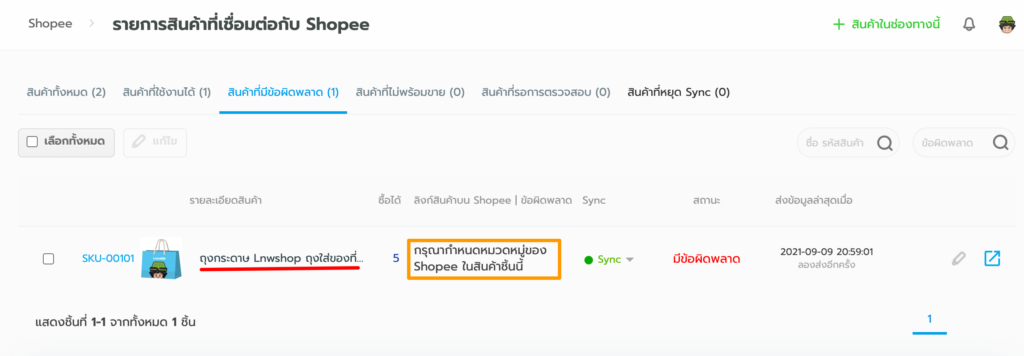
เมื่อเข้ามาที่หน้า แก้ไขสินค้า ให้แก้ไขข้อมูลสินค้าตามรายละเอียดข้อผิดพลาด เช่น กรุณากำหนดหมวดหมู่ของ Shopee ในสินค้านี้ จากนั้นกด บันทึก
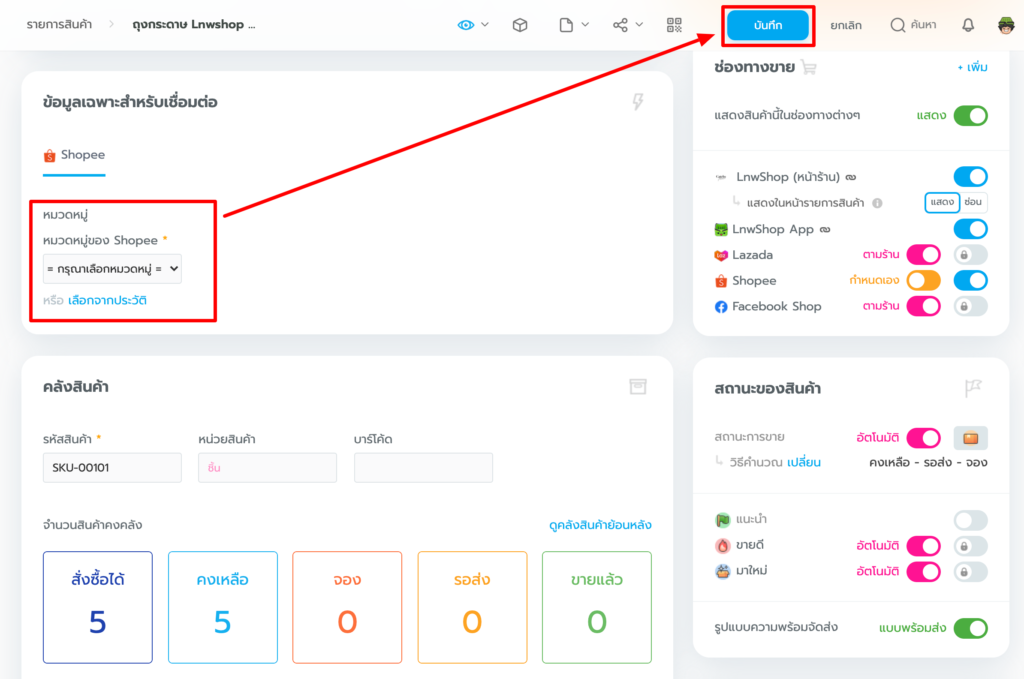
- หลังกรอกข้อมูลครบถ้วน ตามเงื่อนไขที่ Shopee กำหนด สินค้าจะถูกสร้าง และเชื่อมต่อกับ Shopee เรียบร้อย
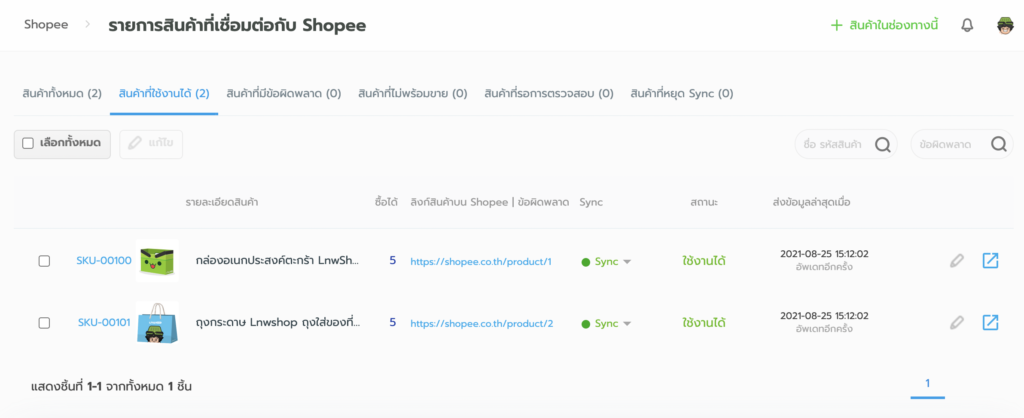
เชื่อมต่อสินค้าระหว่าง LnwShop Pro กับ Shopee
ใช้ในกรณีที่มีสินค้าอยู่แล้วทั้ง 2 Platform จะเป็นการเชื่อมต่อข้อมูลทั้ง 2 ฝั่งเข้าด้วยกัน
- เข้ามาที่หน้าจัดการ Shopee จะพบกล่องข้อความ สินค้ารอเชื่อมต่อ คลิก จัดการ
*หมายเหตุ หากข้อมูลในส่วนนี้ยังไม่แสดง กรุณารอระบบดึงข้อมูล (ระยะเวลาขึ้นอยู่กับจำนวนสินค้าบน Shopee)
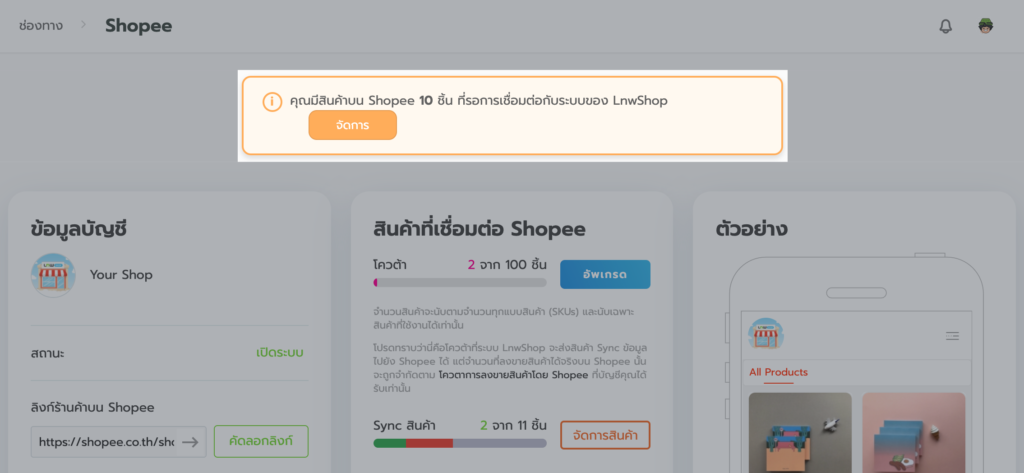
- คุณจะพบสินค้าที่มีอยู่บน Shopee แต่ยังไม่ได้เชื่อมต่อกับ LnwShop Pro คลิกที่ปุ่ม เชื่อมกับสินค้าเดิม ในสินค้าชิ้นที่ต้องการเชื่อมต่อกับสินค้าที่มีอยู่แล้วบน LnwShop Pro
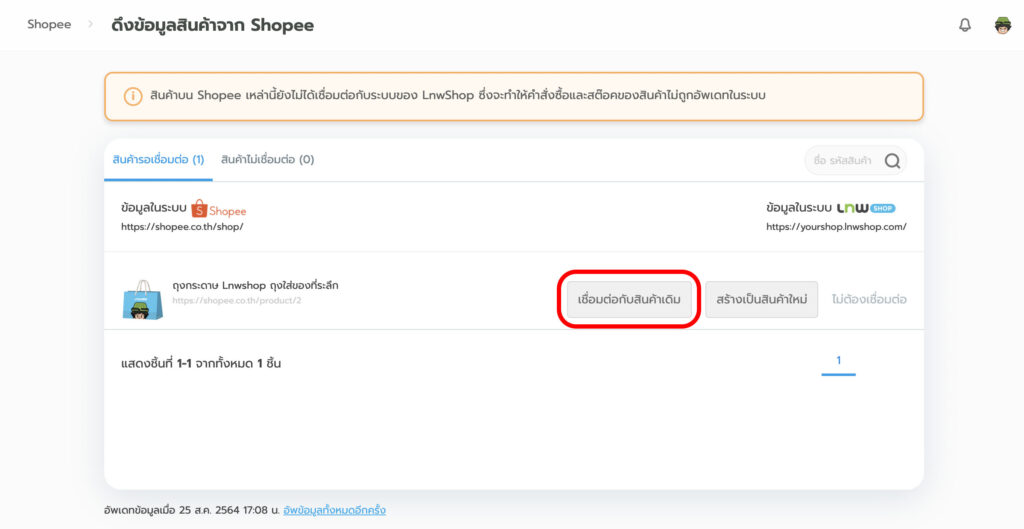
- เลือกสินค้าบน LnwShop Pro ที่ต้องการเชื่อมต่อกับสินค้าชิ้นนั้นๆ จากนั้นกด เลือก (สามารถค้นหาสินค้าจากชื่อ/รหัสสินค้าในช่องค้นหา)
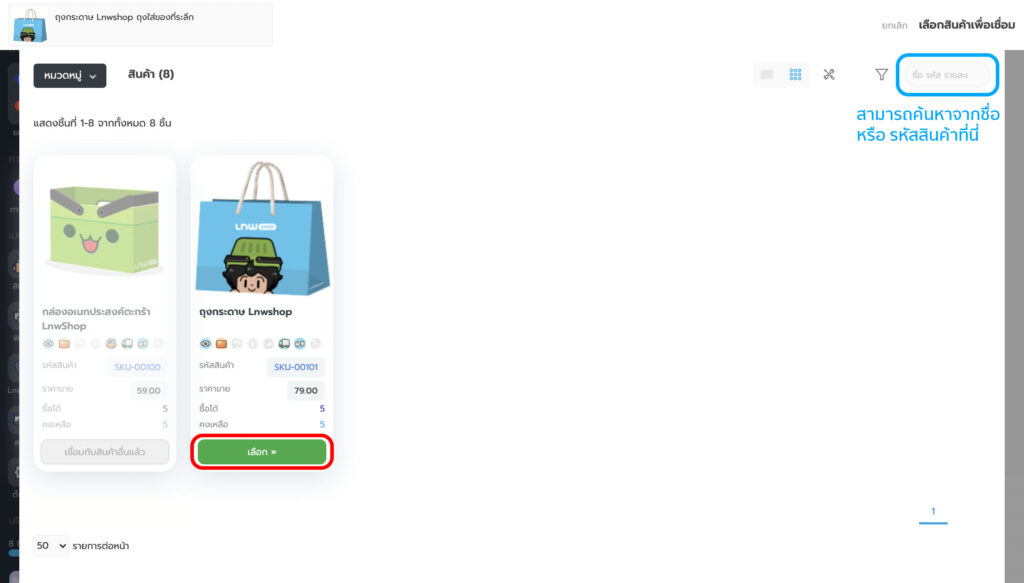
- ตั้งค่าการเชื่อมต่อที่ต้องการ ตามเมนูเชื่อมต่อที่ปรากฏขึ้น และกด ยืนยันการเชื่อมต่อ
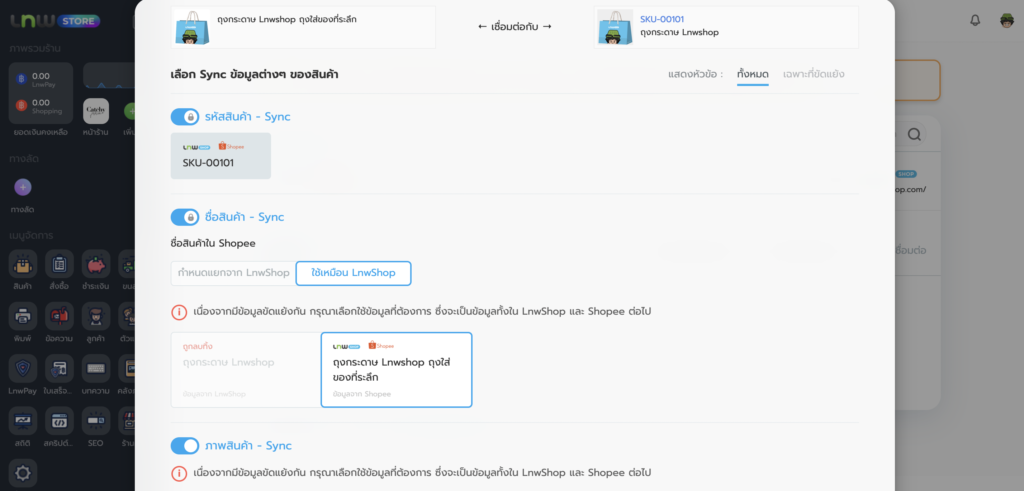
- หลังยืนยันการเชื่อมต่อเรียบร้อย สินค้าจะถูก Link เข้าหากัน และอยู่ในสถานะใช้งานได้
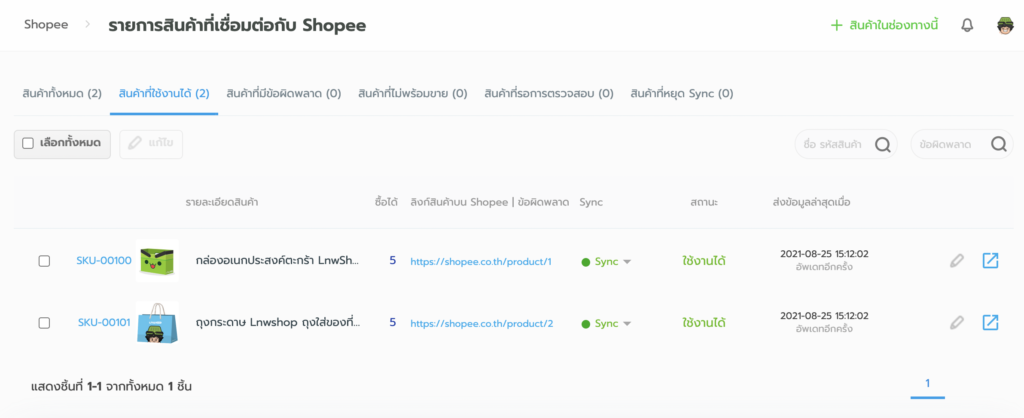
หากมีข้อสงสัยเพิ่มเติม สามารถสอบถามทางทีมที่ปรึกษาธุรกิจ (LnwShop Pro) ของคุณ

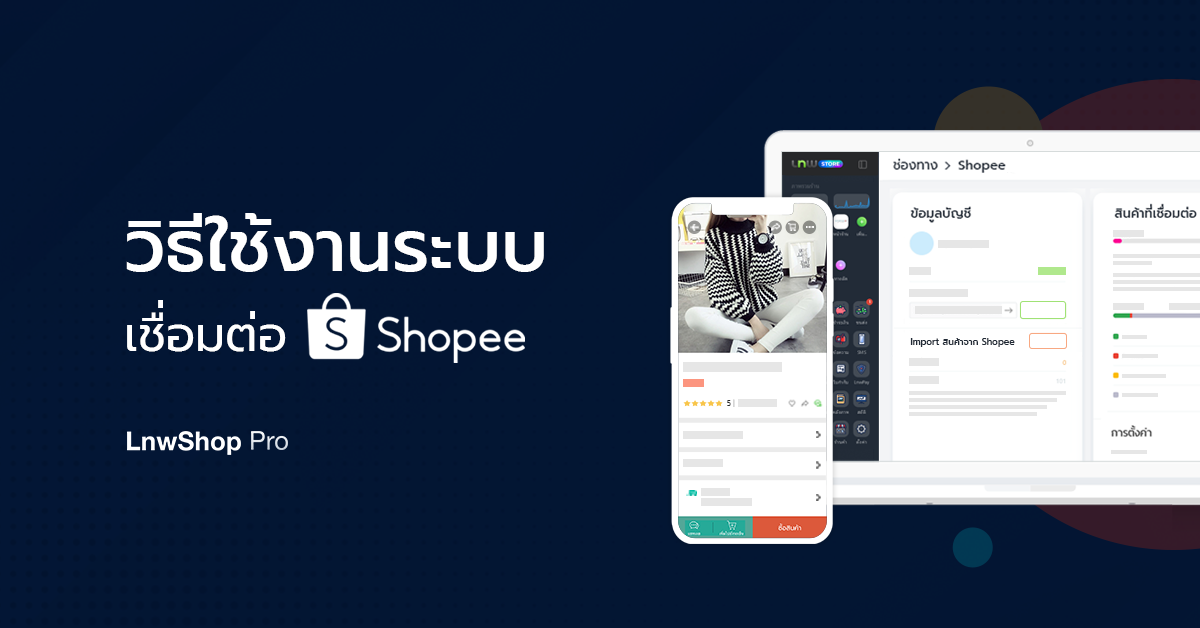
Leave a Comment